

|
WPS是英文Word Processing System(文字處理系統)的縮寫。它集編輯與打印為一體,具有豐富的全屏幕編輯功能,而且還提供了各種控制輸出格式及打印功能,使打印出的文稿即美觀又規范,基本上能滿足各界文字工作者編輯、打印各種文件的需要和要求。 班級日志是一種寶貴的教育資源,在班級建設中,用好班級日志,可以讓班主任的管理工作事半功倍。班主任通過班級日志,可以了解本班學生的思想動態,及時發現問題,可以說,班級日志是教師開展管理工作的“百寶箱”。 班級管理日志一般包括以下內容: 第一部分:班主任名字、班級名字、班級成員(座位表)、班主任寄語、班級格言等。 第二部分:班級建設內容。班級的管理機構及其干部分工和干部職責、學習小組、活動計劃和活動設計、安排等。 第三部分:每一天的班級日記。包括每天的“信息快餐”、課堂情況、班級其他情況、每天班里的大事件、值日生寄語。 此外,還可以在后面加上班級學期回顧。 有句話叫作:我的地盤我作主。現在我們來共同探討一下如何用我們手中的利器——WPS來制作一個獨具自己特色的班級管理日志。 首先,啟動WPS文字,新建一個空白文檔。 一、制作封面。 1.輸入標題。為了美觀漂亮,我們將標題用藝術字來顯示。從“繪圖”工具欄中選擇“插入藝術漢字”按鈕,或執行“插入→圖片→藝術漢字”的菜單命令。選擇其中一個按鈕(如第二個),在彈出的對話框中輸入標題,并選擇字體,如圖1所示,再選擇標題行居中,如圖2所示。 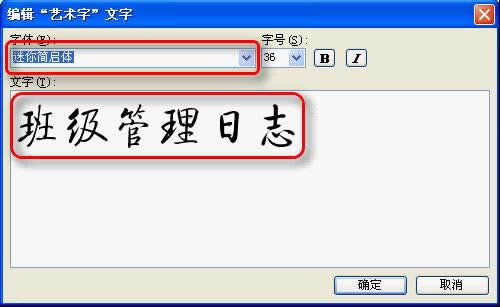 圖 1  圖 2 2.在封面下半部分插入一個文本框。從“繪圖”工具欄中選擇“橫向”按鈕,或執行“插入→文本框→橫向”的菜單命令。按圖3設置。 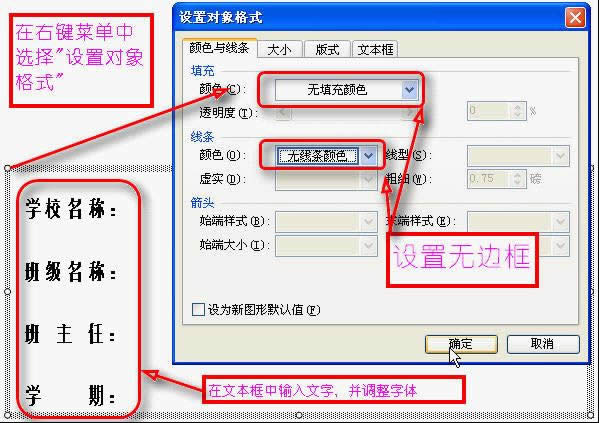 圖 3 3.在中間部分插入班級集體照。執行“插入”“圖片”“來自文件”的菜單命令,插入班級集體照。預覽看看,效果還是不錯的,如圖4。 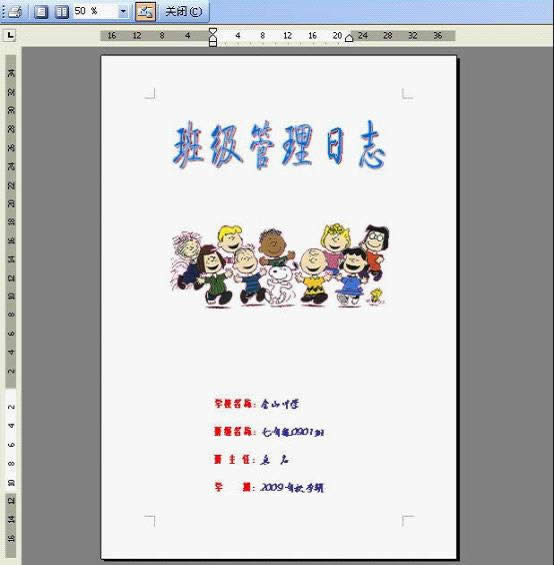 圖 4 二、制作班級座位表。 1.在封面的文本框右下角雙擊鼠標,執行“插入”“分隔符”“分頁符”的菜單命令,產生一個空白頁。并寫上表頭,如“金山中學××年級×季期××班座位表”。 2.從從“表格”工具欄上點擊“表格”按鈕或執行“表格”“插入”“表格”的菜單命令,在彈出的對話框中根據本班人數和座位編排選擇適當的行列數,設好后點擊確定生成表格。然后拖拉右下角的操作點放大表格(圖5)。 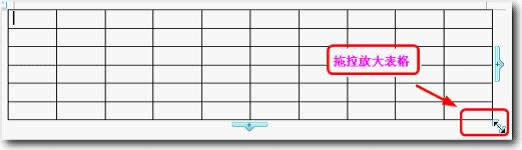 圖 5
3.在座位表中寫上號數,設為居中上對齊。再在下方加上一個文本框,寫上“講臺”字樣(圖6)。 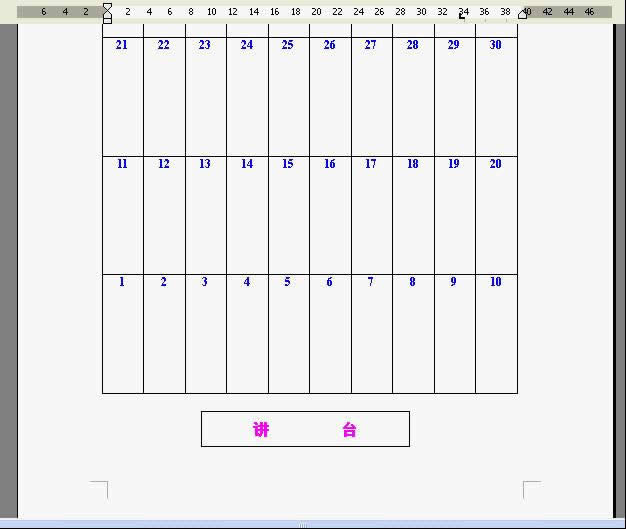 圖 6 三、制作班主任寄語、班級公約。 1.為了突出效果,先到網上下載一個邊框,然后以圖片形式插入到新的空白頁。 小提示:有的圖框帶有底色,為了不影響效果,我們可以用圖片工具欄上的“設置透明色”工具點擊圖的空白處吸去底色。如圖7,同時設置圖形為“襯于為文字下方”,便于輸入文字。 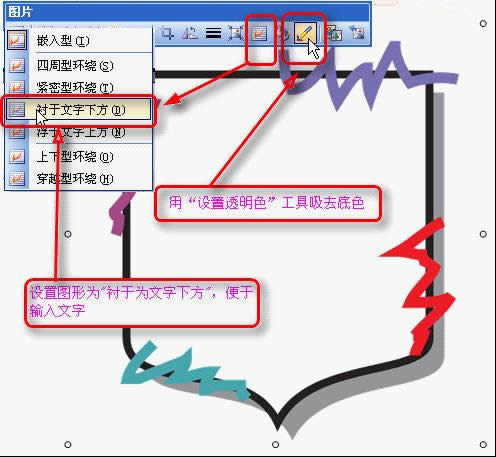 圖 7 2.分別插入藝術字“班主任寄語”和“班級公約”,單擊藝術字,在“文字環繞”按鈕中設“緊密型環繞”以方便隨意調整位置,適當調整好位置和字體。插入個文本框看看效果,效果還是不錯的,如圖8。 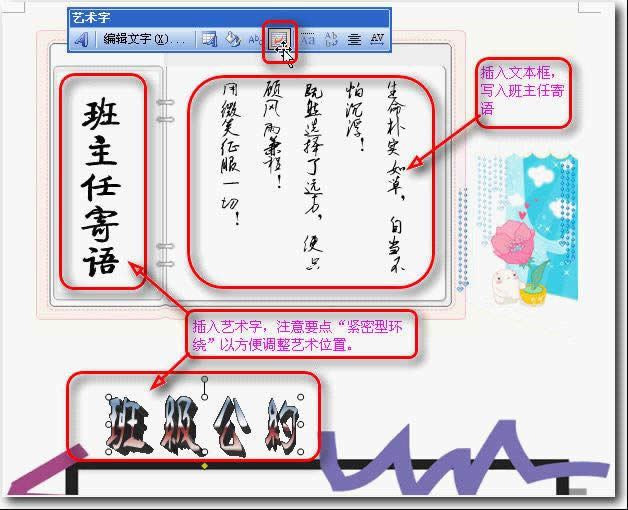 圖 8
小提示:班級公約就不提前寫了,開學后引導學生們自行議定。當然,如果學校有相關資料的話,不妨也放進來。 四、制作班級的管理機構表格 1.插一個3列23行的表格,在表格中輸入相應的內容,并將單元格按需合并,如圖9。  圖 9 2.在表頭位置插入藝術字。點擊表格左上角的十字按鈕,全選表格,并設置字體、字號、對齊等,調整邊框線和顏色,使表格美觀,如圖10。 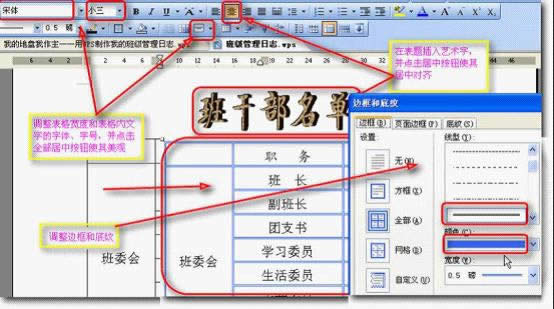 圖 10 小提示:如果在調整表格字體時發現表格有一部分跑到了第二頁,這時用鼠標調整將是件很麻煩的事,此時可以在表格的右鍵菜單中選“表格屬性”,在“行”標簽中勾選“指定高度”輸入一個比當前值更小的數,并且選“行高值”為“固定值”即可將跨頁的表格縮小到本頁內,之后再重新用鼠標調整表格大小。 3.制作班干分工表格。在新的空白頁中插入一個2列12行的表格,鍵入相關內容,依第2點方法調整表格內字體、表格邊框等,再插入表頭。為了美觀,在多項的工作職責前加入編號。執行“格式→項目符號和編號”的菜單命令,在彈出的對話框中選擇任一編號,再點“自定義”,點擊“字符”按鈕選擇喜歡的符號,點擊“字體”按鈕設置符號顏色。完成后點擊確定返回。效果如圖11 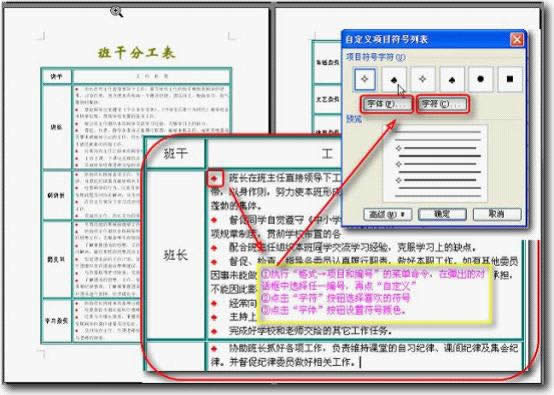 圖 11
五、制作班級的計劃 班級的計劃不急于制訂,一般要等學校的計劃出來后才寫的,所以就先設個邊框和標題吧,效果如圖12。 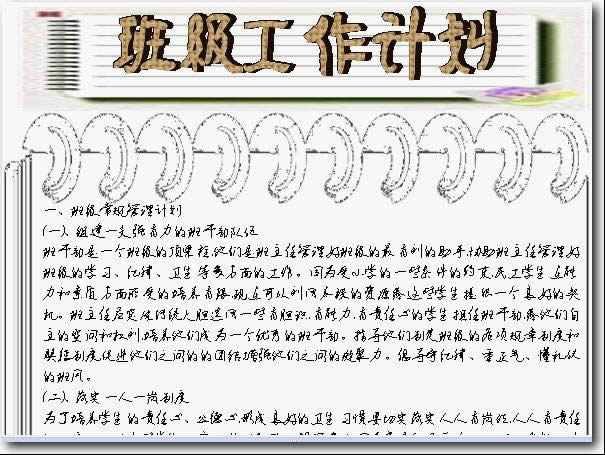 圖 12 六、制作班級日記 這一部分是班級管理日志的核心內容,每天一篇,一般交印刷機印模后再和前面的部分裝訂成冊。所以我們只需制作一個表格即可。從“表格”工具欄上點擊“表格”按鈕,插入一個11列20行的表格,在表格的右鍵菜中選“邊框和底紋”設置中豎線為虛線,其他為實線。圖13 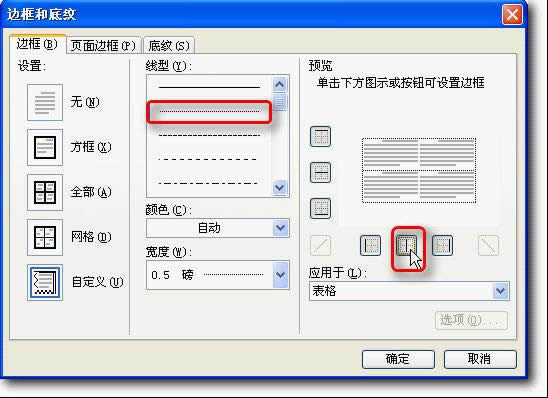 圖 13 之后再從“表格”工具欄中用“擦除”工具或用“合并單元格”工具消除多余的表格線,并輸入內容,適當調整寬高度和字體,最后插入表頭,別忘了加上一條裝訂線啊。效果如圖14所示。 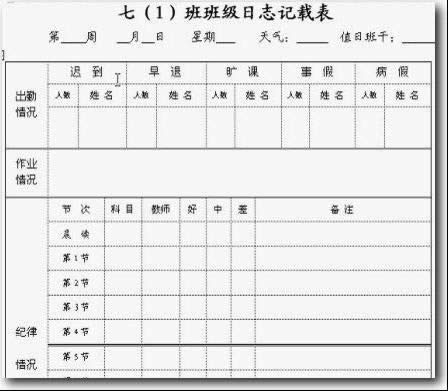 圖 14 小提示:使用“擦除”工具后,按“Esc”鍵可取消工具。 至此,班級管理日志初稿完成,有了這樣一個寶典,學期工作總結的時候就可以滔滔而談。說不定,這一班學生畢業的時候,捧出6大本的班級日志,桃李滿園的喜悅自上心頭…… 在中國大陸,金山軟件公司在政府采購中多次擊敗微軟公司,現的中國大陸政府、機關很多都裝有WPS Office辦公軟件。 |
溫馨提示:喜歡本站的話,請收藏一下本站!